Puede agregar contenido a un proyecto desde su portal activo. Puede examinar, buscar, filtrar y ordenar contenido del portal y agregarlo a mapas y escenas al igual que lo haría con contenido almacenado localmente o en otras ubicaciones. También puede examinar y buscar en su portal grupos que comparten contenido relacionado con temas de interés. Si su portal activo tiene acceso a ArcGIS Living Atlas of the World, puede trabajar con contenido seleccionado y acreditado de esa colección.
El contenido del portal abarca elementos de su propiedad y elementos de propiedad de otros que se hayan compartido con usted. Puede que estos elementos se hayan creado en ArcGIS Pro y se hayan compartido en la web. Otra posibilidad es que se hayan creado en línea con herramientas en aplicaciones nativas del portal, como por ejemplo ArcGIS Online y ArcGIS Enterprise.
Las siguientes colecciones de contenido están disponibles a través de su conexión de portal activa en ArcGIS Pro:
- Mi contenido

- Mis favoritos

- Mis grupos

- Mi organización

- ArcGIS Online
 o ArcGIS Enterprise
o ArcGIS Enterprise 
- ArcGIS Living Atlas

Puede acceder a estas colecciones desde varios lugares en ArcGIS Pro:
- Desde la pestaña Portal del panel Catálogo
- Desde el panel Contenido si la vista de catálogo está activa
- Desde el cuadro de diálogo Examinar al agregar datos a un mapa o escena
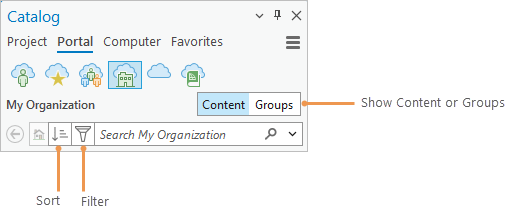
Más información sobre buscar su portal activo para ver contenido y grupos.
Mi contenido
Cuando haya iniciado sesión, puede acceder a mapas, capas, herramientas y otros elementos almacenados en Mi contenido en su organización de ArcGIS o cuenta pública de ArcGIS. Usted es el propietario de los elementos en Mi contenido. De forma predeterminada, solo usted y los administradores de su organización pueden acceder a ellos.
Cuando se selecciona Mi contenido  , los elementos de esta colección aparecen en la lista de contenido. Estos elementos pueden examinarse, buscarse, filtrarse y ordenarse. Un botón Mostrar/ocultar carpetas
, los elementos de esta colección aparecen en la lista de contenido. Estos elementos pueden examinarse, buscarse, filtrarse y ordenarse. Un botón Mostrar/ocultar carpetas  permite mostrar u ocultar la estructura de la carpeta Mi contenido.
permite mostrar u ocultar la estructura de la carpeta Mi contenido.
Si está usando ArcGIS Pro sin iniciar sesión en un portal, el botón Mi contenido está deshabilitado.
Mis favoritos
Al iniciar sesión, puede acceder a elementos del portal que haya marcado como favoritos en su aplicación de portal. Estos pueden ser elementos que posee u otros elementos del portal a los que pueda acceder. Los cambios que realice en los favoritos del portal se reflejan inmediatamente en ArcGIS Pro.
Cuando se selecciona Mis favoritos  , aparecen los elementos de esta colección. Estos elementos pueden examinarse, buscarse, filtrarse y ordenarse.
, aparecen los elementos de esta colección. Estos elementos pueden examinarse, buscarse, filtrarse y ordenarse.
Si no ha iniciado sesión, el botón Mis favoritos no está disponible. Si ha marcado un elemento de propiedad de alguien más como un favorito del portal y el propietario elimina el elemento o deja de compartirlo, el elemento ya no aparece.
Nota:
Los favoritos del portal son una colección separada de sus favoritos del proyecto de ArcGIS Pro.
Mis grupos
Cuando haya iniciado sesión, puede acceder a grupos a los que pertenece, además de hacerlo a contenido compartido con dichos grupos. Un grupo puede incluir miembros de diferentes organizaciones de ArcGIS y usuarios de cuentas públicas de ArcGIS. Los grupos también pueden abrirse a vista pública y pertenencia pública. El propietario establece las propiedades de visibilidad y pertenencia de un grupo.
Cuando se selecciona Mis grupos  , los grupos a los que pertenece aparecen cuando hace clic en el botón Grupos. Estos grupos pueden examinarse y buscarse. Si hace clic en el botón Contenido, aparece el contenido compartido con sus grupos. Los elementos del contenido pueden examinarse, buscarse, filtrarse y ordenarse.
, los grupos a los que pertenece aparecen cuando hace clic en el botón Grupos. Estos grupos pueden examinarse y buscarse. Si hace clic en el botón Contenido, aparece el contenido compartido con sus grupos. Los elementos del contenido pueden examinarse, buscarse, filtrarse y ordenarse.
Cuando se selecciona el botón Contenido, todo el contenido del grupo aparece en una única lista; no se organiza por grupo. Para ver los elementos compartidos en un grupo particular, haga clic en el botón Grupos y haga doble clic en el grupo.

Sugerencia:
Después de navegar por los elementos de un grupo, haga clic en Atrás  para mostrar los grupos.
para mostrar los grupos.
Puede unirse o dejar grupos en la aplicación de software de su portal. Los cambios en las pertenencias a grupos se reflejan inmediatamente en ArcGIS Pro.
Si no ha iniciado sesión, el botón Mis grupos está deshabilitado.
Mi organización
Cuando inicie sesión, puede acceder a elementos compartidos con su organización de ArcGIS. Puede examinar y buscar grupos que estén visibles para su organización. Puede acceder al contenido de estos grupos si pertenece a ellos.
Cuando se selecciona Mi organización  y se selecciona el botón Contenido, aparecen los siguientes elementos. Estos elementos pueden examinarse, buscarse, filtrarse y ordenarse.
y se selecciona el botón Contenido, aparecen los siguientes elementos. Estos elementos pueden examinarse, buscarse, filtrarse y ordenarse.
- Elementos en Mi contenido
- Elementos de propiedad de otros miembros de su organización de ArcGIS que se comparten con la organización o se comparten con todos
Cuando se selecciona Mi organización  y se selecciona el botón Grupos, aparecen los siguientes grupos. Estos grupos pueden examinarse y buscarse.
y se selecciona el botón Grupos, aparecen los siguientes grupos. Estos grupos pueden examinarse y buscarse.
- Grupos que posee en la organización
- Grupos de propiedad de otros miembros de su organización que el propietario ha hecho visibles para personas de la organización o para todos
Cuando se selecciona el botón Grupos, puede hacer doble clic en un grupo para mostrar sus elementos. Si fuera un miembro del grupo, puede ver todos los elementos compartidos con el grupo. Si no fuera miembro, solo puede ver aquellos elementos que también se comparten con la organización o con todos. (Puede que no vea ningún elemento).
Sugerencia:
Después de navegar por los elementos de un grupo, haga clic en Atrás  para mostrar los grupos.
para mostrar los grupos.
Si no ha iniciado sesión o si ha iniciado sesión con una cuenta pública de ArcGIS, se deshabilita el botón Mi organización.
ArcGIS Online o ArcGIS Enterprise
Al iniciar sesión, puede acceder a los elementos disponibles desde su portal activo: ya sea ArcGIS Online o su portal de ArcGIS Enterprise. Puede examinar y buscar grupos que estén disponibles para usted en el portal activo. Puede acceder al contenido de estos grupos si pertenece a ellos o si el grupo y su contenido son públicos.
También son accesibles el contenido y los grupos de otras colecciones del portal (por ejemplo, Mi contenido y Mi organización) desde su colección de ArcGIS Online o ArcGIS Enterprise.
Su acceso al contenido del portal es diferente en función de si su portal activo es ArcGIS Online o ArcGIS Enterprise.
Nota:
En general, en el portal activo solo están disponibles los elementos que se puedan utilizar en ArcGIS Pro. No obstante, algunos elementos podrían aparecer con el icono genérico de  , lo que indica que ArcGIS Pro no reconoce el elemento del portal y no se puede utilizar.
, lo que indica que ArcGIS Pro no reconoce el elemento del portal y no se puede utilizar.
ArcGIS Online
Si ha iniciado sesión en ArcGIS Pro usando las credenciales de una organización de ArcGIS Online, su portal activo es ArcGIS Online. Este es también su portal activo si inicia sesión con una cuenta pública de ArcGIS. (Esto es posible si ArcGIS Pro se autoriza con un tipo de licencia de Uso único o Uso concurrente).
Cuando se selecciona ArcGIS Online  y se selecciona el botón Contenido, los siguientes elementos pueden devolverse con una búsqueda. Estos elementos pueden examinarse, filtrarse y ordenarse.
y se selecciona el botón Contenido, los siguientes elementos pueden devolverse con una búsqueda. Estos elementos pueden examinarse, filtrarse y ordenarse.
- Elementos en Mi contenido
- Elementos en Mis grupos
- Elementos en Mi organización
- Elementos propiedad de miembros de otras organizaciones de ArcGIS Online o de usuarios de cuentas públicas de ArcGIS que se comparten con todos
- Elementos de ArcGIS Living Atlas
Cuando se selecciona ArcGIS Online  y se selecciona el botón Grupos, los siguientes grupos pueden devolverse con una búsqueda:
y se selecciona el botón Grupos, los siguientes grupos pueden devolverse con una búsqueda:
- Grupos que aparecen en Mis grupos
- Grupos que aparecen en Mi organización
- Grupos propiedad de miembros de otras organizaciones de ArcGIS Online o de usuarios de cuentas públicas de ArcGIS que el propietario del grupo ha puesto a disposición de todos
Cuando se selecciona el botón Grupos, puede hacer doble clic en un grupo para mostrar sus elementos. Si fuera un miembro del grupo, puede ver todos los elementos compartidos con el grupo. Si no fuera miembro, solo puede ver aquellos elementos que también se comparten con todos. (Puede que no vea ningún elemento).
Sugerencia:
Después de navegar por los elementos de un grupo, haga clic en Atrás  para mostrar los grupos.
para mostrar los grupos.
Si no ha iniciado sesión, se habilitan las colecciones de ArcGIS Online y Living Atlas y se deshabilitan todas las demás colecciones del portal. En esta situación, solo elementos que se comparten con todos, o bien los grupos que son visibles para todos, son accesibles en la colección de ArcGIS Online.
ArcGIS Enterprise
Si ha iniciado sesión en ArcGIS Pro usando las credenciales de una organización de ArcGIS Enterprise, su portal activo es ArcGIS Enterprise.
Cuando se selecciona ArcGIS Enterprise  y se selecciona el botón Contenido, los siguientes elementos pueden devolverse con una búsqueda. Estos elementos pueden examinarse, filtrarse y ordenarse.
y se selecciona el botón Contenido, los siguientes elementos pueden devolverse con una búsqueda. Estos elementos pueden examinarse, filtrarse y ordenarse.
- Elementos en Mi contenido
- Elementos en Mis grupos
- Elementos en Mi organización
- Elementos asociados con servicios de utilidades de ArcGIS Online si su organización está configurada para utilizarlos
- Elementos de ArcGIS Living Atlas si su organización está configurada para utilizarlos
Cuando se selecciona ArcGIS Enterprise  y se selecciona el botón Grupos, los siguientes grupos pueden devolverse con una búsqueda:
y se selecciona el botón Grupos, los siguientes grupos pueden devolverse con una búsqueda:
- Grupos que aparecen en Mis grupos
- Grupos que aparecen en Mi organización
Cuando se selecciona el botón Grupos, puede hacer doble clic en un grupo para mostrar sus elementos. Si fuera un miembro del grupo, puede ver todos los elementos compartidos con el grupo. Si no fuera miembro, solo puede ver aquellos elementos que también se comparten con todos. (Puede que no vea ningún elemento).
Sugerencia:
Después de navegar por los elementos de un grupo, haga clic en Atrás  para mostrar los grupos.
para mostrar los grupos.
Si no ha iniciado sesión, se habilita la colección de ArcGIS Online y se deshabilitan todas las demás colecciones. En esta situación, las búsquedas de contenido solo devuelven elementos de propiedad de los miembros de su organización que se comparten con todos. Las búsquedas de grupos solo devuelven grupos de propiedad de miembros de su organización que el propietario del grupo ha hecho visible para todos.
ArcGIS Living Atlas
Al iniciar sesión, puede acceder a elementos almacenados en ArcGIS Living Atlas of the World. Este contenido está disponible si su portal activo es ArcGIS Online. Dispone de una selección cuidada de este contenido cuando su portal activo es ArcGIS Enterprise, salvo que el administrador del portal haya deshabilitado este contenido.
Cuando se selecciona Living Atlas  , aparecen los elementos de esta colección. Estos elementos pueden examinarse, buscarse, filtrarse y ordenarse.
, aparecen los elementos de esta colección. Estos elementos pueden examinarse, buscarse, filtrarse y ordenarse.
Si no ha iniciado sesión y su portal activo es ArcGIS Online, la colección de Living Atlas se habilita y se puede acceder a todo el contenido de ArcGIS Living Atlas público. Si no ha iniciado sesión y su portal activo es ArcGIS Enterprise, la colección se deshabilita.
Nota:
ArcGIS Living Atlas incluye contenido público, contenido de suscriptor y contenido Premium. En una organización de ArcGIS Online, el contenido público y de suscriptor está disponible para todos los miembros; el administrador de la organización controla el acceso al contenido Premium.
Si ha iniciado sesión en ArcGIS Online con una cuenta pública de ArcGIS, se puede acceder a todo el contenido público.
En una organización de ArcGIS Enterprise, el administrador de la organización controla el acceso a una selección cuidada de contenido público, de suscriptor y Premium. Si el administrador de la organización ha deshabilitado el contenido de ArcGIS Living Atlas, el botón Living Atlas  está deshabilitado.
está deshabilitado.